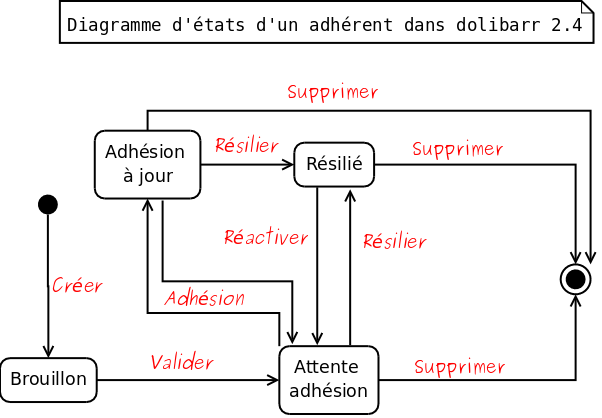Modul Mitglieder
| Modulname (engl.): Foundation | |
|---|---|
| Modulnummer: | 310 |
| Benutzerinfo: | auf dieser Seite |
| Entwicklerinfo: | Module Foundations (developer) |
Einleitung
Das Modul Mitglieder (Vereinsmodul) dient dem Management von Mitgliedern einer Stiftung oder eines Vereins.
Zu den Funktionen gehört:
- definieren verschiedener Mitgliederarten
- hinzufügen/bestätigen/bearbeiten/einfrieren/löschen einer Mitgliedskarte (Fotos, etc.)
- Verwaltung der Beitragszahlungen bzw. Beitragsfreistellung
- hinzufügen/bearbeiten/löschen von Beiträgen
- mit Modul EMailing, Kettenmails an alle oder ausgewählte Mitglieder senden
- mit Modul LDAP, Nutzerdaten mit LDAP synchronisieren
- mit Modul Banks and Cash, Abrechnung von Mitgliedern (Beiträge / Einzelverbrauch)
- Reporting / Auswertungen
- allgemeiner Export mit Module Exports
Alle Funktionen, um Mitglieder zu verwalten sind unter dem Menüpunkt Mitglieder zu finden.
Da Dolibarr noch nicht in der Lage ist, die Bankkonten direkt zu verwalten und Zahlungen zu tätigen, wird davon abgeraten große Vereine (+5000 Mitglieder) mit Dolibarr zu verwalten.
Dolibarr ist zu empfehlen, falls der Verein ein Budget von 10.000 € im Jahr nicht überschreitet oder die Anzahl der Transaktionen im überschaubaren Ausmaß bleiben (weniger als 25 täglich).
Installation
Dieses Modul gehört zum Standard von Dolibarr. Es ist keine Installation erforderlich.
Konfiguration
Um dieses Modul nutzen zu können, muss es aktiviert sein.
Zum aktivieren müssen Sie als Administrator angemeldet sein
und gehen auf der Startseite zu Einstellungen > Modul/Applikation.
Scrollen Sie unter dem Tab/Karteireiter Verfügbare Module bis zu dem Modul.
Schauen Sie dann in der Zeile ganz rechts auf den Schiebeschalter.
Wenn der Kreis links und der Hintergrund weiß ist, ist das Modul noch deaktiviert.
Klicken Sie nun auf diesen Schalter. Der Kreis zeigt nun nach rechts und die Anzeige wechselt auf grün.
Nun ist das Modul aktiviert.
Wenn rechts neben dem Schiebeschalter noch ein Icon erscheint, können Sie durch einen Klick darauf weitere Einstellungen vornehmen (Setup).
Nach der Aktivierung müssen teilweise Einstellungen vorgenommen und Benutzerrechte vergeben werden.
Beachten Sie unbedingt die zahlreichen Zusatzoptionen, die erst nach dem Klicken auf das Icon neben dem Schiebeschalter sichtbar werden.
Nutzung
Erstellen einer Mitgliederart
Vor dem Anlegen von Mitgliedern muss mindestens eine Mitgliedsart definiert sein.
Zum Erstellen einer neuen Mitgliedsart muss man im Hauptmenü Mitglieder sein und dann im linken Menü bei Mitgliedsarten auf Neu klicken.
Hier muss zumindest eine Bezeichnung eingetragen werden - die aber später auch noch geändert werden kann.
Erstellen persönlicher Attribute
Falls neue Attribute notwendig sind, die nicht standardmäßig angelegt sind (Alter des Kapitäns, Größe des Mitgliedes, etc.), dann kann unter dem Menü Einstellungen > Module > Mitglieder > rechts auf das Werkzeugsymbol > unter Ergänzende Attribute entweder für Mitglieder oder Mitgliedsarten zusätzliche Felder angelegt werden. Die verwendeten Bezeichnungen sind in der Datenbank anschließend zu finden.
Erstellen eines Mitgliedes
Ein Mitglied hat den folgenden Lebenszyklus:
Um ein neues Mitglied anzulegen, klickt man unter dem Menüpunkt Mitglieder auf Neues Mitglied. Füllen sie alle notwendigen Daten in das Formular und Klicken Sie Mitglied hinzufügen.
Anschließen können sie das Mitglied Freigeben durch das Klcken des buttons Freigeben.
Falls Sie wollen das dieses Mitglied einen Dolibarr Zugang bekommt klicken Sie auf Benutzerkonto erstellen. Falls Sie wollen das dieses Mitglied eine neuer Partner wird, den Sie abrechnen und Angebote schicken können, klicken Sie auf Neuer Partner erstellen.
Neue oder geänderte Beitragshöhe festlegen
Eine Mitgliedschaft kann als Beitrag (Zahlung) angesehen werden. Für bestimmte Arten von beitragsunabhängigen Mitgliedern verwenden wir jedoch den Begriff der Mitgliedschaft. In diesem Fall ist der Beitrag kostenlos. Dies schließt nicht aus, dass sie nur zeitlich begrenzt anwesend sind und dass sie einen Mitgliedsbeitrag entrichten. Der Begriff "Mitgliedschaft" ist so charakteristisch für eine Erneuerung des Vereins ab einem Datum und für eine feste Laufzeit, dass eine Erneuerung gezahlt wird oder nicht.
A membership can be seen as a contribution (payment). However, we use the term of membership for certain types of non-contributory members, in which case the fee is free. This does not exclude their presence as a member is limited in time as well as those who pay a membership fee. The term "membership" so characteristic of a renewal of the association from a date and for a fixed term, that renewal is paid or not.
To enter a membership, go to the menu and then New membership Membership and enter the member sought. Or, go to the membership form and membership tab then New membership.
The history of membership is kept also the Membership tab of the plug member.
Mitgliedsbeitrag in mehreren Raten bezahlen
Als Beispiel nehmen wir eine Zahlung des Mitgliedsbeitrages in drei Raten. Bitten Sie das Mitglied um drei Zahlungen, deren Höhe dem Beitrag entspricht, den es schuldet. Dann ist es für Dolibarr das gleiche Prinzip wie oben.
Übersetzt mit www.DeepL.com/Translator:
Nachdem Sie auf Neue Mitgliedschaft geklickt haben, geben Sie das Gegenstück zur ersten Prüfung ein und geben Sie die Gültigkeitsdauer an, in unserem Fall entspricht sie 1/3 des Jahres. Geben Sie dann im Feld "Label" z.B. Mitgliedschaft 2008 1/3 an. Bestätigen Sie dann, indem Sie auf Mitgliedschaft hinzufügen klicken. Wiederholen Sie den Vorgang noch zweimal, indem Sie die Werte so anpassen, dass sie das ganze Jahr abdecken.
Une fois que vous avec cliqué sur Nouvelle adhésion, entrez la contre partie correspondant au premier chèque, et spécifiez la période de validité, dans notre cas cela correspond à 1/3 de l'année. Puis, dans le champ Libellé indiquez par exemple Adhésion 2008 1/3. Puis validez par un clic sur ajout adhésion. Recommencez l'opération deux fois de plus en adaptant les valeurs pour couvrir toute l'année.
Revoke a member
Go on its member card, then click on button Revoke.
Anwendungsbeispiele
| UCFO01: The foundation wants to define a new type of members | |
|---|---|
| Situation | The foundation wants to define a new type of members |
| Actions | I create a new type from Menu foundation - Setup - Members types - New type. |
| UCFO02: A new member come with a cheque or cash | |
|---|---|
| Situation | A new member come with a cheque or cash |
| Actions | I create the new member from Menu foundation - New member.
If you want this member to have a Dolibarr access, click on "Create a user" from its member card view. If you want this member to be a third party to send him proposals, invoices, etc, click on "Create a third party" from its member card view. I create a new subscription from tab subscription of member card. |
| UCFO03: A member come to renew its subscription with a cheque or cash | |
|---|---|
| Situation | A member come to renew its subscription with a cheque or cash |
| Actions | I go on the member card then tab Subscriptions.
I add the new subscription. |
| UCFO04: I want to revoke a member | |
|---|---|
| Situation | I want to revoke a member |
| Actions | I go on the member card.
I click on Revoke. |